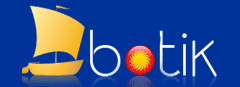
ОТВЕТЫ НА
ЧАСТО ЗАДАВАЕМЫЕ ВОПРОСЫ:
[Главная страница сайта проекта
"Ботик"] [Полный
список вопросов]
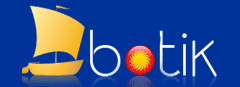 |
ОТВЕТЫ НА
ЧАСТО ЗАДАВАЕМЫЕ ВОПРОСЫ: |
|
Напомним, что в соответствии с Регламентом предоставления услуг Абонентам СТ "Ботик" (см. раздел "Ответственность Абонента за правильные сетевые настройки"), программное обеспечение, установленное на компьютере Абонента должно быть настроено таким образом, чтобы допускалось ping-тестирование с компьютера Абонента других узлов сети СТ "Ботик" и, наоборот, ping-тестирование с узлов сети компьютера Абонента. Такие антивирусные программы, как Kaspersky Internet Security 2009 или Kaspersky Internet Security 2010 (KIS 2009, KIS2010) установленные на компьютере Абонента, могут блокировать ping-тестирование компьютера даже в том случае, когда сетевой экран (firewall) у Абонента настроен на разрешение ping-тестирования (о настройке сетевых экранов см. ответ на вопрос "Как правильно настроить firewall? (В том числе, чтобы проходило ping-тестирование)"). Таким образом, необходимо выполнить не только настройку сетевого экрана, но и настройку программы антивируса KIS 2009 или KIS 2010, чтобы обеспечить оптимальное взаимодействие двух этих программ. Настройка антивирусной программы KIS 2009Для настройки KIS 2009 необходимо выполнить следующие действия. 1. В окне программы KIS 2009 выбрать опцию Сетевой экран (см. Рис 1). На рисунке опция отмечена красным маркером. В результате откроется окно <Настройка> (см. Рис. 2)
2. В окне <Настройка> щелкнуть кнопку Настройка в разделе Сетевой экран (на Рис. 2 отмечена красным маркером) для того, чтобы создать правила для сетевого экрана, разрешающие или запрещающие те или иные сетевые взаимодействия.
3. В окне <Настройка правил> (см. Рис. 3) показан список уже созданных правил. Для разрешения ping-тестирования необходимо добавить правила, разрешающие исходящий ICMP Эхо-запрос и входящий ICMP Эхо-запрос для встроенных в Windows приложений ping.exe и tracert.exe (C:\Wondows\system32\ping.exe и C:\Wondows\system32\tracert.exe). Чтобы добавить правила, надо щелкнуть кнопку Добавить.
4. В открывшемся окне <Сетевое правило> (см. Рис. 4) есть инструменты, которые позволяют добавлять (создавать) сетевые правила, изменять их или удалять. При создании нового сетевого правила надо выбрать сетевой сервис, действие, выполняемое по отношению к нему, и выполнить описание правила. Как уже было сказано в п. 3 для разрешения ping-тестирования надо добавить два новых правила, разрешающие исходящий ICMP Echo Request (out) и входящий ICMP Echo Request (in) Итак в окне <Сетевое правило> выбрать сетевой сервис ICMP Echo Request (out), установить флаг Разрешить и щелкнуть кнопку Добавить, чтобы перейти к описанию правила.
5. В окне <Сетевой сервис> надо описать правило, разрешающее исходящий ICMP Эхо-запрос, с названием ICMP Echo Request (out), выбрав для него следующие значения параметров (см. Рис. 5): Направление: —
Исходящее, Закончить описание правила щелчком по кнопке ОК.
6. Точно также, как было описано в пп. 4 и 5 следует создать правило, разрешающее входящий ICMP Эхо-запрос, с названием ICMP Echo Request (in) (см. Рис. 6 и 7). Отличие описания этого правила будет состоять только в том, что для параметра Направление: надо выбрать значение Входящее (см. Рис. 7).
В результате в списке правил в окне <Настройка правил> (см. Рис. 8) появятся два новых правила, которые обеспечат возможность ping-тестирования компьютера Абонента.
Выражаем благодарность абонентам PRO и M.US, приславшим материалы о настройке программы Kaspersky Internet Security 2009, а абоненту PRO также и за материалы о настройке KIS 2010, которые и были использованы при подготовке этой страницы
Последняя редакция 29.07.2024 |
|